用windows自带录音机实现声音素材的采集与编辑
- 格式:doc
- 大小:63.00 KB
- 文档页数:2
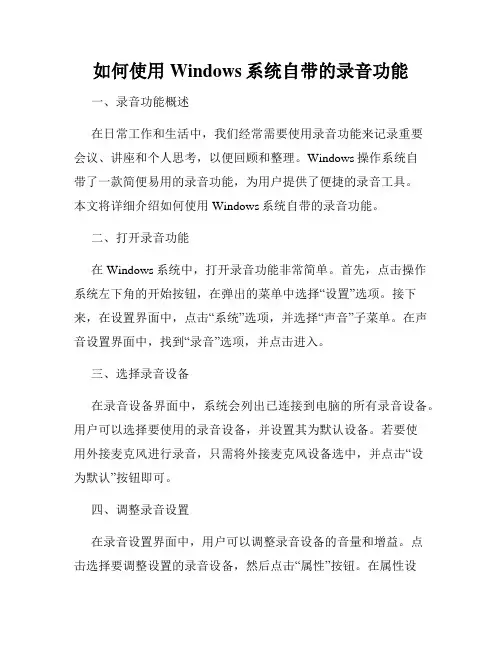
如何使用Windows系统自带的录音功能一、录音功能概述在日常工作和生活中,我们经常需要使用录音功能来记录重要会议、讲座和个人思考,以便回顾和整理。
Windows操作系统自带了一款简便易用的录音功能,为用户提供了便捷的录音工具。
本文将详细介绍如何使用Windows系统自带的录音功能。
二、打开录音功能在Windows系统中,打开录音功能非常简单。
首先,点击操作系统左下角的开始按钮,在弹出的菜单中选择“设置”选项。
接下来,在设置界面中,点击“系统”选项,并选择“声音”子菜单。
在声音设置界面中,找到“录音”选项,并点击进入。
三、选择录音设备在录音设备界面中,系统会列出已连接到电脑的所有录音设备。
用户可以选择要使用的录音设备,并设置其为默认设备。
若要使用外接麦克风进行录音,只需将外接麦克风设备选中,并点击“设为默认”按钮即可。
四、调整录音设置在录音设置界面中,用户可以调整录音设备的音量和增益。
点击选择要调整设置的录音设备,然后点击“属性”按钮。
在属性设置界面中,用户可以根据需要调整音量和增益,以确保录音效果的清晰和准确。
五、开始录音设置好录音设备后,可以开始录音。
在录音设备界面中,选择“开始录制”按钮即可。
这样就开启了录音功能,并开始记录声音。
用户可以根据需要随时暂停、继续或停止录音。
六、录音文件保存完成录音后,在录音设备界面中会显示已录制的音频文件。
用户可以点击文件,听取录音内容,以确认录音质量。
如果用户对录音满意,可以选择保存录音文件,以便后续使用。
点击需要保存的录音文件,在弹出的选项中选择“保存副本”,并选择文件保存路径。
七、编辑录音文件使用Windows系统自带的录音功能,可以进行简单的录音编辑。
点击需要编辑的录音文件,在弹出的选项中选择“编辑”按钮。
系统会自动打开自带的音频编辑器,用户可以对录音文件进行剪切、合并、调整音量等操作。
八、降噪和音频效果处理Windows系统自带的录音功能还提供了降噪和音频效果处理的选项,以改善录音质量。
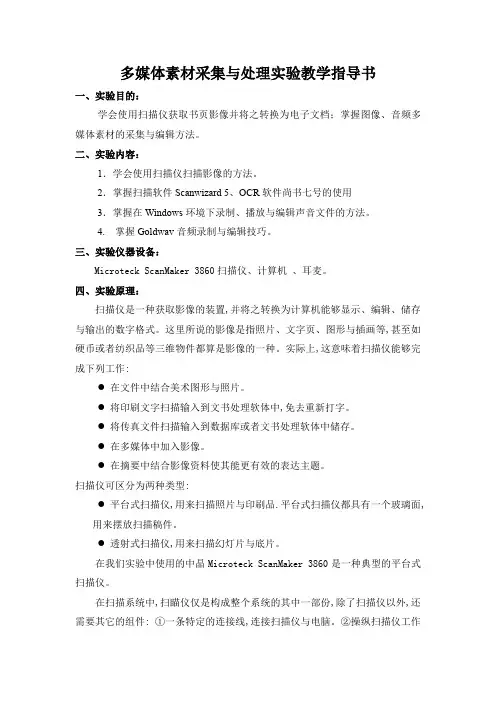
多媒体素材采集与处理实验教学指导书一、实验目的:学会使用扫描仪获取书页影像并将之转换为电子文档;掌握图像、音频多媒体素材的采集与编辑方法。
二、实验内容:1.学会使用扫描仪扫描影像的方法。
2.掌握扫描软件Scanwizard 5、OCR软件尚书七号的使用3.掌握在Windows环境下录制、播放与编辑声音文件的方法。
4. 掌握Goldwav音频录制与编辑技巧。
三、实验仪器设备:Microteck ScanMaker 3860扫描仪、计算机、耳麦。
四、实验原理:扫描仪是一种获取影像的装置,并将之转换为计算机能够显示、编辑、储存与输出的数字格式。
这里所说的影像是指照片、文字页、图形与插画等,甚至如硬币或者纺织品等三维物件都算是影像的一种。
实际上,这意味着扫描仪能够完成下列工作:●在文件中结合美术图形与照片。
●将印刷文字扫描输入到文书处理软体中,免去重新打字。
●将传真文件扫描输入到数据库或者文书处理软体中储存。
●在多媒体中加入影像。
●在摘要中结合影像资料使其能更有效的表达主题。
扫描仪可区分为两种类型:●平台式扫描仪,用来扫描照片与印刷品.平台式扫描仪都具有一个玻璃面,用来摆放扫描稿件。
●透射式扫描仪,用来扫描幻灯片与底片。
在我们实验中使用的中晶Microteck ScanMaker 3860是一种典型的平台式扫描仪。
在扫描系统中,扫瞄仪仅是构成整个系统的其中一部份,除了扫描仪以外,还需要其它的组件: ①一条特定的连接线,连接扫描仪与电脑。
②操纵扫描仪工作的扫描软件。
③用影像编辑软件将扫描影像结合到您的工作中;或者用文字辨识软件将扫描文字结合到您的工作中。
④一个合适的屏幕用来显示彩色或者灰阶影像。
⑤用来输出您工作成果的输出设备,如印打印机。
工作原理:对原稿进行光学扫描,然后将光学图像传送到光电转换器中变为模拟电信号,又将模拟电信号变换成为数字电信号,最后通过计算机接口送至计算机中。
扫描仪扫描图像的步骤是:首先将欲扫描的原稿正面朝下铺在扫描仪的玻璃板上,原稿能够是文字稿件或者者图纸照片;然后启动扫描仪驱动程序后,安装在扫描仪内部的可移动光源开始扫描原稿。
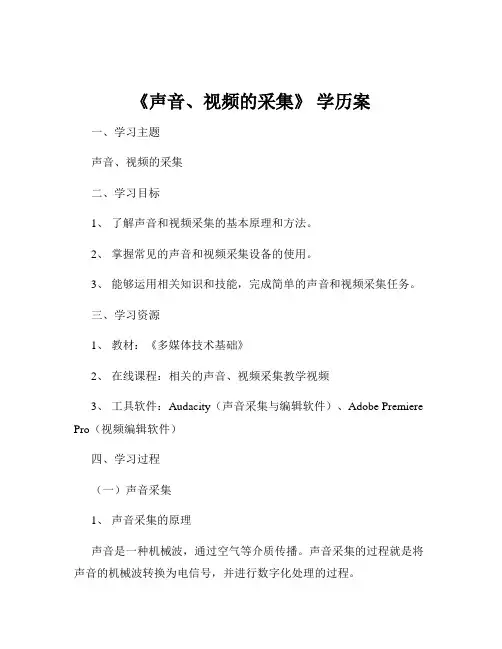
《声音、视频的采集》学历案一、学习主题声音、视频的采集二、学习目标1、了解声音和视频采集的基本原理和方法。
2、掌握常见的声音和视频采集设备的使用。
3、能够运用相关知识和技能,完成简单的声音和视频采集任务。
三、学习资源1、教材:《多媒体技术基础》2、在线课程:相关的声音、视频采集教学视频3、工具软件:Audacity(声音采集与编辑软件)、Adobe Premiere Pro(视频编辑软件)四、学习过程(一)声音采集1、声音采集的原理声音是一种机械波,通过空气等介质传播。
声音采集的过程就是将声音的机械波转换为电信号,并进行数字化处理的过程。
声音采集通常使用麦克风作为传感器。
麦克风根据工作原理的不同,可以分为动圈式麦克风、电容式麦克风等。
动圈式麦克风结构简单、耐用,适用于现场演出等环境;电容式麦克风灵敏度高,音质清晰,常用于录音棚等对音质要求较高的场合。
2、声音采集的参数在进行声音采集时,需要关注以下几个参数:(1)采样频率:指每秒采集声音样本的次数。
常见的采样频率有441kHz、48kHz 等。
采样频率越高,声音的还原度越好,但文件大小也越大。
(2)量化位数:表示每个声音样本的量化精度。
常见的量化位数有 16 位、24 位等。
量化位数越高,声音的动态范围越大,音质越好。
(3)声道数:分为单声道和立体声。
立体声能够提供更丰富的空间感和方向感。
3、声音采集的设备(1)电脑内置麦克风:一般集成在笔记本电脑或台式电脑的主机上,方便使用,但音质相对较差。
(2)外接麦克风:如 USB 麦克风、专业录音麦克风等。
USB 麦克风通过 USB 接口连接电脑,即插即用,操作简单;专业录音麦克风需要配合声卡等设备使用,能够提供更高质量的声音采集。
4、声音采集的软件(1)Audacity:一款免费、开源的声音采集与编辑软件。
支持多种操作系统,具有录音、剪辑、特效处理等功能。
(2)Windows 录音机:Windows 系统自带的简单录音工具,适合进行简单的声音录制。
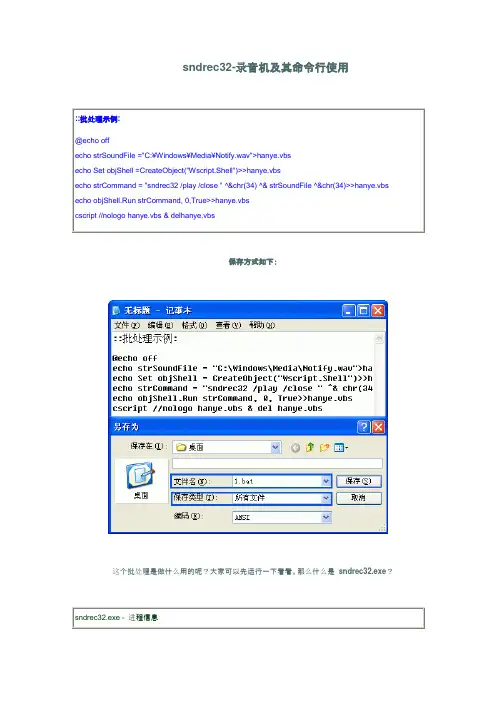
sndrec32-录音机及其命令行使用保存方式如下:这个批处理是做什么用的呢?大家可以先运行一下看看。
那么什么是sndrec32.exe?如果对于sndrec32.exe的了解,仅限于如此,那么。
好了,我们不废话,首先讲一下sndrec32.exe的基本用法:㈠,“录音机”概述:使用“录音机”可以录制、混合、播放和编辑声音。
也可以将声音链接或插入另一个文档中。
通过以下方法可修改未压缩的声音文件:∙向文件中添加声音。
∙删除部分声音文件。
∙更改回放速度。
∙更改回放音量。
∙更改回放方向。
∙更改或转换声音文件类型。
∙添加回音。
注意:∙要录音,计算机必须安装麦克风。
∙录下的声音被保存为波形(.wav) 文件。
㈡,基本使用:1,录制声音1. 请确保音频输入设备已经连接到计算机上。
2. 在“文件”菜单上,单击“新建”。
3. 要开始录制,请单击“录制”●。
4. 要停止录制,请单击“停止”■。
5. 说明:录下的声音被保存为波形(.wav)文件。
可以用“录音机”或者任意其他支持.wav文件的程序播放录音。
2,播放声音1. 单击“文件”菜单上的“打开”。
2. 在“打开”对话框中,双击想要修改的声音文件。
3. 单击“播放”开始播放声音。
4. 单击“停止”■停止播放声音。
5. 说明:单击“移至首部”可以转到声音文件的开始,单击“移至尾部”可以转到文件的末尾。
3,更改声音文件的音量1. 单击“文件”菜单上的“打开”。
2. 在“打开”对话框中,双击想要修改的声音文件。
3. 在“效果”菜单上单击“加大音量(按25%)”或者“降低音量”。
4. 说明:只能更改未压缩的声音文件的音量。
如果在“录音机”程序中未发现绿线,说明该声音文件是压缩文件,必须先调整其音质,才能对其进行修改。
4,更改声音文件的速度1. 单击“文件”菜单上的“打开”。
2. 在“打开”对话框中,双击想要修改的声音文件。
3. 在“效果”菜单上单击“加速(按100%)”或者“减速”。
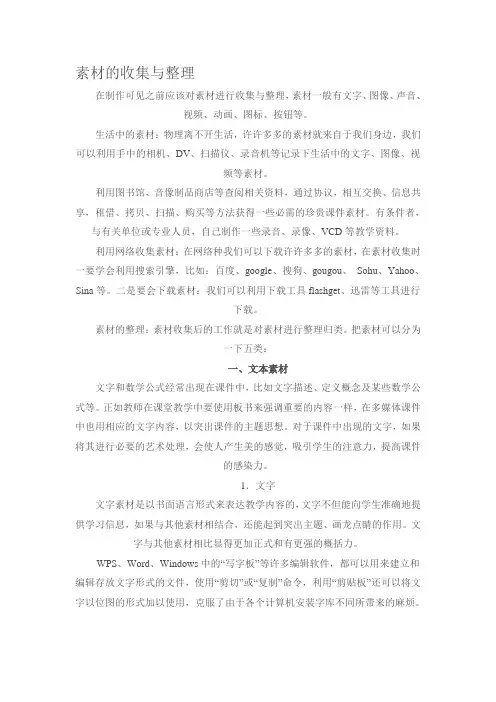
素材的收集与整理在制作可见之前应该对素材进行收集与整理,素材一般有文字、图像、声音、视频、动画、图标、按钮等。
生活中的素材:物理离不开生活,许许多多的素材就来自于我们身边,我们可以利用手中的相机、DV、扫描仪、录音机等记录下生活中的文字、图像、视频等素材。
利用图书馆、音像制品商店等查阅相关资料,通过协议,相互交换、信息共享,租借、拷贝、扫描、购买等方法获得一些必需的珍贵课件素材。
有条件者,与有关单位或专业人员,自己制作一些录音、录像、VCD等教学资料。
利用网络收集素材:在网络种我们可以下载许许多多的素材,在素材收集时一要学会利用搜索引擎,比如:百度、google、搜狗、gougou、Sohu、Yahoo、Sina等。
二是要会下载素材:我们可以利用下载工具flashget、迅雷等工具进行下载。
素材的整理:素材收集后的工作就是对素材进行整理归类。
把素材可以分为一下五类:一、文本素材文字和数学公式经常出现在课件中,比如文字描述、定义概念及某些数学公式等。
正如教师在课堂教学中要使用板书来强调重要的内容一样,在多媒体课件中也用相应的文字内容,以突出课件的主题思想。
对于课件中出现的文字,如果将其进行必要的艺术处理,会使人产生美的感觉,吸引学生的注意力,提高课件的感染力。
1.文字文字素材是以书面语言形式来表达教学内容的,文字不但能向学生准确地提供学习信息,如果与其他素材相结合,还能起到突出主题、画龙点睛的作用。
文字与其他素材相比显得更加正式和有更强的概括力。
WPS、Word、Windows中的“写字板”等许多编辑软件,都可以用来建立和编辑存放文字形式的文件,使用“剪切”或“复制”命令,利用“剪贴板”还可以将文字以位图的形式加以使用,克服了由于各个计算机安装字库不同所带来的麻烦。
文字的编排由字体(字的形状)、字号(字的大小)、字色(字体的颜色)、修饰方式(字的变化)、对齐方式(字的排列方式)、字间距(两字之间的距离)、行间距(两行之间的距离)等构成。
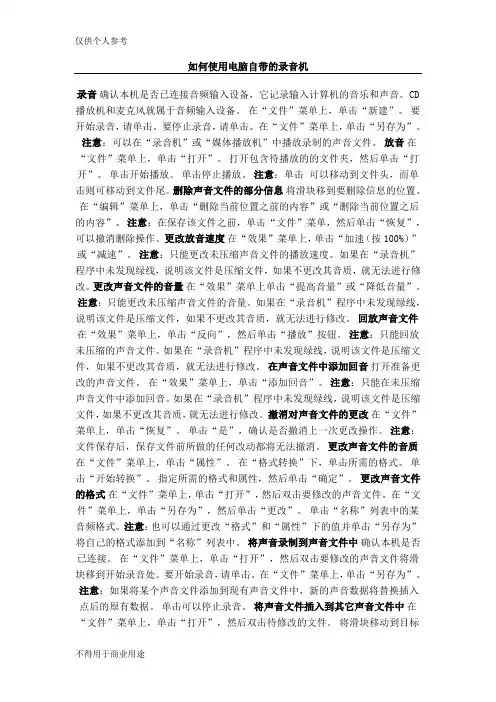
如何使用电脑自带的录音机录音确认本机是否已连接音频输入设备,它记录输入计算机的音乐和声音。
CD 播放机和麦克风就属于音频输入设备。
在“文件”菜单上,单击“新建”。
要开始录音,请单击。
要停止录音,请单击。
在“文件”菜单上,单击“另存为”。
注意:可以在“录音机”或“媒体播放机”中播放录制的声音文件。
放音在“文件”菜单上,单击“打开”。
打开包含待播放的的文件夹,然后单击“打开”。
单击开始播放。
单击停止播放。
注意:单击可以移动到文件头,而单击则可移动到文件尾。
删除声音文件的部分信息将滑块移到要删除信息的位置。
在“编辑”菜单上,单击“删除当前位置之前的内容”或“删除当前位置之后的内容”。
注意:在保存该文件之前,单击“文件”菜单,然后单击“恢复”,可以撤消删除操作。
更改放音速度在“效果”菜单上,单击“加速(按100%)”或“减速”。
注意:只能更改未压缩声音文件的播放速度。
如果在“录音机”程序中未发现绿线,说明该文件是压缩文件,如果不更改其音质,就无法进行修改。
更改声音文件的音量在“效果”菜单上单击“提高音量”或“降低音量”。
注意:只能更改未压缩声音文件的音量。
如果在“录音机”程序中未发现绿线,说明该文件是压缩文件,如果不更改其音质,就无法进行修改。
回放声音文件在“效果”菜单上,单击“反向”,然后单击“播放”按钮。
注意:只能回放未压缩的声音文件。
如果在“录音机”程序中未发现绿线,说明该文件是压缩文件,如果不更改其音质,就无法进行修改。
在声音文件中添加回音打开准备更改的声音文件。
在“效果”菜单上,单击“添加回音”。
注意:只能在未压缩声音文件中添加回音。
如果在“录音机”程序中未发现绿线,说明该文件是压缩文件,如果不更改其音质,就无法进行修改。
撤消对声音文件的更改在“文件”菜单上,单击“恢复”。
单击“是”,确认是否撤消上一次更改操作。
注意:文件保存后,保存文件前所做的任何改动都将无法撤消。
更改声音文件的音质在“文件”菜单上,单击“属性”。
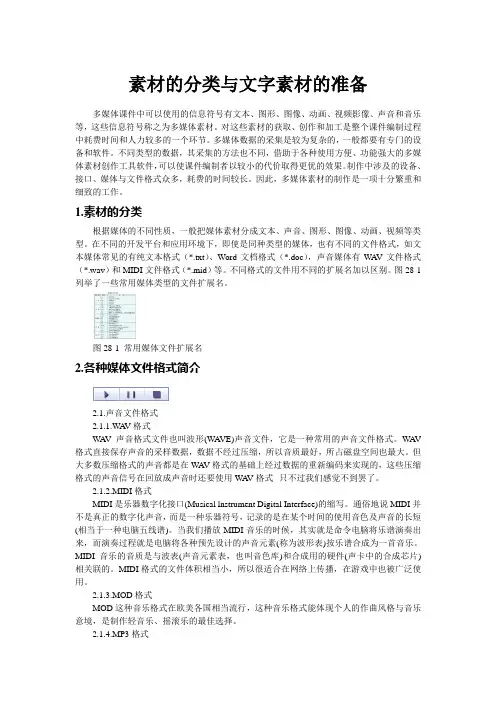
素材的分类与文字素材的准备多媒体课件中可以使用的信息符号有文本、图形、图像、动画、视频影像、声音和音乐等,这些信息符号称之为多媒体素材。
对这些素材的获取、创作和加工是整个课件编制过程中耗费时间和人力较多的一个环节。
多媒体数据的采集是较为复杂的,一般都要有专门的设备和软件。
不同类型的数据,其采集的方法也不同,借助于各种使用方便、功能强大的多媒体素材创作工具软件,可以使课件编制者以较小的代价取得更优的效果。
制作中涉及的设备、接口、媒体与文件格式众多,耗费的时间较长。
因此,多媒体素材的制作是一项十分繁重和细致的工作。
1.素材的分类根据媒体的不同性质,一般把媒体素材分成文本、声音、图形、图像、动画、视频等类型。
在不同的开发平台和应用环境下,即使是同种类型的媒体,也有不同的文件格式,如文本媒体常见的有纯文本格式(*.txt)、Word文档格式(*.doc),声音媒体有WA V文件格式(*.wav)和MIDI文件格式(*.mid)等。
不同格式的文件用不同的扩展名加以区别。
图28-1列举了一些常用媒体类型的文件扩展名。
图28-1 常用媒体文件扩展名2.各种媒体文件格式简介2.1.声音文件格式2.1.1.W A V格式WA V声音格式文件也叫波形(W A VE)声音文件,它是一种常用的声音文件格式。
W A V 格式直接保存声音的采样数据,数据不经过压缩,所以音质最好,所占磁盘空间也最大。
但大多数压缩格式的声音都是在W A V格式的基础上经过数据的重新编码来实现的,这些压缩格式的声音信号在回放成声音时还要使用W A V格式--只不过我们感觉不到罢了。
2.1.2.MIDI格式MIDI是乐器数字化接口(Musical lnstrument Digital Interface)的缩写。
通俗地说MIDI并不是真正的数字化声音,而是一种乐器符号,记录的是在某个时间的使用音色及声音的长短(相当于一种电脑五线谱)。
当我们播放MIDI音乐的时候,其实就是命令电脑将乐谱演奏出来,而演奏过程就是电脑将各种预先设计的声音元素(称为波形表)按乐谱合成为一首音乐。
![[多媒体课件素材的获取与处理方法]2018全国教师微课大赛](https://uimg.taocdn.com/a48f61e9b90d6c85ed3ac673.webp)
《[多媒体课件素材的获取与处理方法]2018全国教师微课大赛》摘要:1.图形、图像素材的获取数字图形、图像能够提供大量丰富的教学信息,而且形象直观、生动易懂, 1.音频素材的获取教学媒体中的音频,一般为背景音乐和效果音乐,其格式多为 WAV、SWA、MIDI、MP3、CD等几种形式,视频素材的格式一般为: *.wmv、*.avi、*.mpg、*.rm、*.flv等一个成功的课件,除了要有优秀的课件脚本和结构设计之外,还必须有充足合适的素材。
从某种意义上来讲,优秀的课件脚本比较容易写出来,但充足合适的素材却难以寻觅,因此,素材的获取与处理素材,是课件制作中最重要的一环。
课件的素材,大致可以有文本、图形、图像、音频(声音)、视频、动画等几种形式。
素材的获取与加工方法与途径,可以是从网上下载、从课件中截取、从资源光盘或资源库中获取、从VCD片中获取、从电视节目中录制等几种方法,有能力的人员,还可以自己进行原创。
一、文本素材的获取与处理文本是教学中最主要的媒体资料,在使用计算机进行教学时,要处理大量的文本资料。
获取文本素材大致有五种方法:1.使用已有的文字素材;2.输入待编辑的文字素材;3.采用OCR文字识别技术将图像文字转化为文本文字;4.采用语音录入技术输入文字素材;5.从网络上下载文字素材。
其中,文字的输入和编辑是获取文字素材最主要的方式。
文字素材的编辑处理离不开处理软件。
在Windows操作系统平台上,目前较常用的文字处理软件是Word。
Word软件提供了非常强大的文字处理功能,具有输入文字、进行格式设定、编辑版面、差错处理、图文混排等功能。
Word文件的后缀是dos,也支持其他文本格式,如*.rtf、*.txt等。
目前在各级各类学校,掌握并使用Word软件进行学校各种文件的处理及教案、考卷等的编写已经成为教师必备的其本素质。
二、图形图像素材的获取与处理 1.图形、图像素材的获取数字图形、图像能够提供大量丰富的教学信息,而且形象直观、生动易懂。
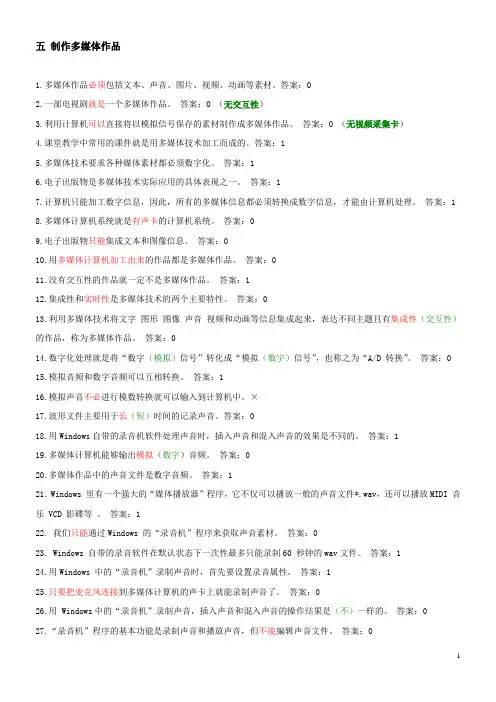
五制作多媒体作品1.多媒体作品必须包括文本、声音、图片、视频、动画等素材。
答案:02.一部电视剧就是一个多媒体作品。
答案:0 (无交互性)3.利用计算机可以直接将以模拟信号保存的素材制作成多媒体作品。
答案:0 (无视频采集卡)4.课堂教学中常用的课件就是用多媒体技术加工而成的。
答案:15.多媒体技术要求各种媒体素材都必须数字化。
答案:16.电子出版物是多媒体技术实际应用的具体表现之一。
答案:17.计算机只能加工数字信息,因此,所有的多媒体信息都必须转换成数字信息,才能由计算机处理。
答案:18.多媒体计算机系统就是有声卡的计算机系统。
答案:09.电子出版物只能集成文本和图像信息。
答案:010.用多媒体计算机加工出来的作品都是多媒体作品。
答案:011.没有交互性的作品就一定不是多媒体作品。
答案:112.集成性和实时性是多媒体技术的两个主要特性。
答案:013.利用多媒体技术将文字图形图像声音视频和动画等信息集成起来,表达不同主题且有集成性(交互性)的作品,称为多媒体作品。
答案:014.数字化处理就是将“数字(模拟)信号”转化成“模拟(数字)信号”,也称之为“A/D 转换”。
答案:015.模拟音频和数字音频可以互相转换。
答案:116.模拟声音不必进行模数转换就可以输入到计算机中。
×17.波形文件主要用于长(短)时间的记录声音。
答案:018.用Windows自带的录音机软件处理声音时,插入声音和混入声音的效果是不同的。
答案:119.多媒体计算机能够输出模拟(数字)音频。
答案:020.多媒体作品中的声音文件是数字音频。
答案:121. Windows 里有一个强大的“媒体播放器”程序,它不仅可以播放一般的声音文件*.wav,还可以播放MIDI 音乐 VCD 影碟等。
答案:122. 我们只能通过Windows 的“录音机”程序来获取声音素材。
答案:023. Windows 自带的录音软件在默认状态下一次性最多只能录制60 秒钟的wav文件。
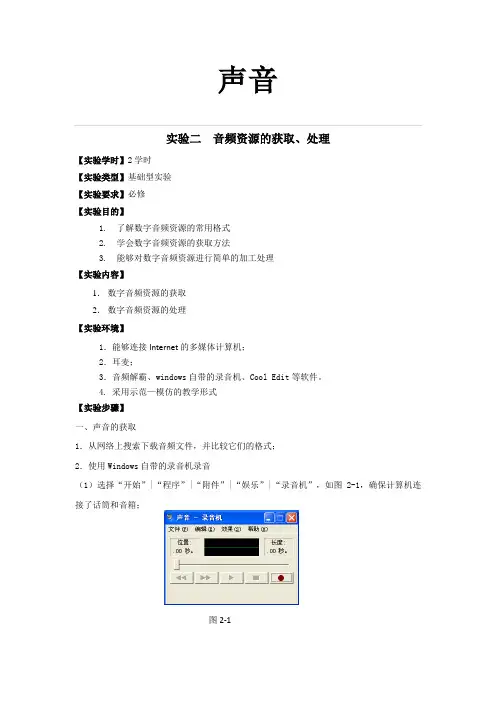

使用Windows “录音机”录制、编辑声音Windows 系统提供了方便的声音处理工具,直接利用附件中的“录音机”,就能完成声音的录制、播放和一些简单的编辑功能。
一、使用Windows 录音机录制声音在Windows 系统中,可以通过“录音机”录制人的语音、CD 光盘音乐和任何可以输入声音卡的外来声音源的声音,并将录制的声音以一种标准文件格式WAV 存储起来。
步骤1.将麦克风的插头插入声音卡的麦克风(MIC)插座,然后试一下麦克风,确保在音箱中能听到麦克风中传出的声音。
如果听不到麦克风中的声音,则执行“程序”->“附件”->“娱乐”->“音量控制”。
将麦克风选项下的静音取消,然后试一下有没有声音。
注意,试好声音以后,要将麦克风选项下的静音重新设置好。
同时,可以调节一下麦克风的音量。
方法是在“音量控制”的菜单中,选择“选项”中的“属性”命令,将“调节音量”从“播放”改成“录音”,按“确定”后,可将“音量控制”窗口改成“录音控制”窗口。
一般,麦克风的音量设置在第六级,音量不要太小,否则,因为录音时输入的音量太小,录制好的声音回放时效果不好。
步骤2. 启动“录音机”程序,执行“程序”->“附件”->“娱乐”->“录音机”程序。
Windows 98下的“录音机”程序的操作界面与真实的录音机非常相似,使用非常直观和方便。
底部从左到右,依次为倒带、快进、播放、停止和录音按钮。
录音机的最大录音能力为60秒。
步骤3. 开始录音,用鼠标左键单击录音按钮,对着麦克风讲话,即可完成录音机正在录音录音工作。
讲话时,在操作界面上可以看到声音的波形和当前已经录制的时间,随着人的讲话,应该可以看到波形的变化。
讲完后,单击停止按钮。
步骤4. 保存录音,在“录音机”程序的操作界面的菜单上选择“文件”中的“保存”命令,在弹出的对话框中输入声音文件名,然后保存,就可以将已经录入的声音以WAV文件的格式保存在指定的位置。
选项1选项2选项3选项4
BMP JPG GIF MP3 Windows "图画"程序PowerPoint Photoshop Audition
无损压缩位图格式有损压缩格式没有压缩的位图格式压缩的BMP格式其他选项都对可以浏览图像可以转换图形格式可以旋转和剪裁图像
WAV格式能转换成其他格式,但其他格式无
法转化成WAV格式压缩之后的音频文
件,质量不会受损
WAV格式只能转换成
MP3格式
大多数声音文件格式
都能相互转换
计算机动画只有SWF一
种格式动画的形成是利用了
人眼的视角暂留现象
Flash是一种二维动画
制作软件
从视角空间来看,动
画可以分为二维动画
和三维动画
ACDSee Photoshop QQ影音美图秀秀jpg bmp psd png MPEG PPTX AVI MOV Flash Photoshop ACDSee3DMAX
空白帧关键帧空白关键帧过渡帧录音笔绘图仪扫描仪数码摄像机GoldWave Word画图Photoshop 集成性交互性多样性非线性遮罩动画补间形状补间逐帧
画图Winrar美图秀秀Photoshop 旋转效果剪裁色彩Flash3D ONE美图秀秀会声会影钢笔工具选框工具文字工具吸管工具ipg jif fla swf。
Windows10如何录制电脑内部播放的声音
很多人使用Windows10自带的录音机程序后,发现录制到的声音是麦克风输入的声音,其实,在Windows10上也是可以录制从电脑内部播放的声音的,比如录制网页上播放的新闻的背景声音,或其它任何程序中播放出来的声音。
那Win10上怎么样才可以录制到电脑内部播放的声音呢,下面就跟着我来操作吧。
1,首先我们需要下载第三方录音软件,这里我们下载“楼月免费MP3录音软件”,该软件是一款完全免费的软件。
安装后点击“文件”“设置”
2,然后设置为“仅录制从电脑播放的声音”并点击确定按钮。
3,在电脑上开始播放你要录制的声音,然后点击录音机上的“开始”按钮开始录制即可。
数字音频的录制与编辑实验目的:1、学会利用Windows的录音机进行话筒、播放器声音的数字化录音与编辑;2、学会利用CoolEdit进行话筒、播放器声音的数字化录音;3、掌握CoolEdit音频编辑软件的常规使用。
实验项目:制作一个配乐散文(诗)朗诵。
保存成MP3格式。
实验过程:一、散文(诗)的录制(一)Windows自带的录音机录音1、话筒录音(1)录音设置双击右下角的音量图标,打开音量控制(如图1所示),点击选项—属性(如图2所示),选择录音,将话筒选中(在前面方框打勾)(如图3所示),点击确定,在话筒下面方框打勾,并调节音量滑块处于中间位置(如图4所示)。
图1 音量控制面板图2 音量控制--属性图3录音—麦克风选择图4选择麦克风,音量调整(2)点击开始--程序――附件――娱乐里的录音机,打开录音机。
(3)点击文件――属性――立即转换,在声音选定里的属性中选择441000、16位、立体声,确定。
(如图5所示),若已经是441000、16位、立体声,则不需要再操作“立即转换”。
图5 录音机属性设置1图6 录音质量选择(4)在录音机面板中点击录音,则可录制话筒声音。
通过调整图4中的音量滑块调整输入的声音大小。
如图7所示。
图7 音量大小示意图(左边声音大,失真,中间正常,右边声音太小)(5)保存为WAVE格式。
(6)在录音机编辑菜单中,将滑块调整到适当位置,可以删除当前位置以前(以后)的内容,对音频进行简单的剪切处理。
也可与另外的音频文件进行混音,如制作配乐诗朗诵等。
(7)效果菜单中可进行音量的调整和回音效果的添加,也可适当进行速度的快慢控制。
注意:录音机录制一次只能是一分钟,突破一分钟的方法:方法一:在一次录制结束后再次按录音键,录制几次后,得到较长的、不连续的声音,然后将表示进度的滑块拖到最前面开始的位置再次覆盖录制。
方法二:在录音机中打开一个时间较长的WAVE格式的音频文件,将表示进度的滑块拖到最前面开始的位置再次覆盖录制,另存为即可。
创建自己的数码音频--用Windows的录音机录制和编辑声
音文件
王丹;杨刚;徐立芳
【期刊名称】《电子与电脑》
【年(卷),期】2002(008)004
【摘要】@@ 您制作过照片的多媒体光盘吗?您可能是这样作的:把您和您全家或
者您全班同学的照片搜集在一起,用扫描仪扫成数字图像,分类保存在硬盘中;有条件的还会把用数码相机拍摄的数字照片图像也分类保存在硬盘中;然后利用多媒体制
作软件(例如:Authorware等),将这些数字照片以不同的方式进行展示,再加入文字、声音和超媒体链接等.在制作过程中,如果将您、您的亲友或同学的声音也加入到光
盘中,这一定使光盘的金内容丰富.
【总页数】2页(P94-95)
【作者】王丹;杨刚;徐立芳
【作者单位】无
【正文语种】中文
【相关文献】
1.Windows录音机程序录制声音素材的方法和技巧 [J], 糟志科
2.使用Windows中的录音机录制有背景音乐的文件 [J], 木沙阿勒玛
3.媒体融合背景下"音频录制与编辑"课程教学改革研究r——以广播电视编导专业
为例 [J], 段筱
4.基于Windows API方式的音频波形录制与回放 [J], 吴曜寰
5.Windows录音机程序录制声音素材的方法和技巧 [J], 糟志科
因版权原因,仅展示原文概要,查看原文内容请购买。
用Windows自带录音机实现声音素材的采集与编辑
在多媒体课件中加入合适的声音,会使我们的课件增色不少,有时我们并不能找到完全适合我们使用的现成的声音文件,那么怎样制作与编辑适合自己的声音呢?专业的音频处理软件当然好但不易掌握,下面我给大家介绍怎样用Windows自带的录音机来实现声音素材的采集与编辑。
一、声音的采集
1、用麦克风录音
在制作课件的过程中,有时需要添加解说词,我们很难找到现成声音素材,此时便可以采用麦克风来直接录制。
将麦克风插入电脑声卡的Mic In插孔中。
双击位于任务栏右下角的声音控制图标(小喇叭图标),弹出音量控制窗口,选择“选项”→“属性”→“录音”,然后在“显示下列音量控制”中选择“麦克风”。
按“确定”后,音量控制窗口就出现各种录音方式的音量控制栏。
这时候,在麦克风的录音控制栏下面勾选“选择”项,然后再调节音量。
下面就用录音机来录音了。
“开始”→“程序”→“附件”→“娱乐”→“录音机”。
因为Windows自带录音机每次录音时间最长为60秒,而我们的录音时间常常不止60秒,为了突破60秒的录音限制,我们采用先试录一遍后再正式录音,具体操作步骤如下:点右下角红色的“录音”键开始录音,每次录完60秒后再点一次“录音”键继续录音,试录音完成后按“停止”键,拖动进度条到开始位置,并点“开始录音”按钮开始正式录音,完成后选择文件→保存→选择保存位置保存即可。
2、录制磁带声音
如果我们需要的声音是磁带中的,我们同样可将它们采集到电脑为我们所用。
用一根音频线将磁带机与电脑相连,将音频线的一端连接磁带机的输出插孔(耳机插孔),另一端连接电脑声卡的Line In插孔。
打开音量控制窗口,选择“选项”→“属性”→“录音”→“线路输入”。
在“线路输入”的录音控制栏下面勾选“选择”项,然后再调节音量。
(为了避免外界声音的干扰不要同时选择其他录音方式)同样为了突破录音机的60秒的录音限制,还是采用先试录一遍之后再正式录音。
将磁带倒到你需要录音的位置,同时按下磁带机的播放键和录音机的录音键后即可。
3、录制网上播放的流媒体声音
我们有时需要一些网上播放的流媒体声音,而一些网站往往采取一些保护措施使用户无法下载这些声音文件,我们可以用Windows自带的录音机把这些声音录制下来。
打开音量控制窗口,选择“选项”→“属性”→“录音”→“立体声混音”。
在“立体声混音”的录音
控制栏下面勾选“选择”项,然后再调节音量。
这时点录音机的录音键即可录制流媒体声音了。
二、编辑声音
Windows自带录音机不仅可以采集声音素材,还可以对wav声音文件进行简单的编辑。
1、截取声音片段
“文件”→“打开”→打开需要编辑的wav声音文件并按“播放”键播放,当播放到需要截取处时,按“停止播放”键,再选择“编辑”→“删除当前位置以前的内容”,继续播放声音文件,当播放到需要截取内容的末尾时,再按“停止播放”键,选择“编辑”→“删除当前位置以前的内容”,最后选择“文件”→“另存”,保存即可
2、合并多个声音文件
“文件”→“打开”,打开一个需要合并的首个wav文件,点“播放”键播放声音当播放到需要插入另一个声音文件处时按“停止”键,选择“编辑”→“插入文件”,在弹出的窗口中选择要加入的声音文件,即可将其插入到前一个声音文件的停止处。
采用这一方法,我们既可以把多个声音文件首尾相连,也可以把某一文件插入到另一文件的中间。
3、制作混音效果
先打开需要混音的主文件,播放至适当位置后暂停,执行“编辑”→“与文件混音”,选择另一声音文件,“确定”后即从当前位置与前一声音文件混合在一起。
我们在制作配乐诗朗诵或者配乐解说时,就可以利用录音机的这一功能需要将背景音乐文件与诗词或解说词文件巧妙的组合在一起。
4改变声音文件的音量
当声音文件的声音过大或过小时,我们可以选择效果→加大(减小)音量对整个文件以25%幅度来进行调节。